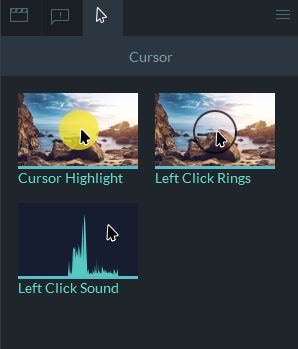Como Editar Vídeos Gravados no OBS
Mar 15, 2025• Soluções comprovadas
Depois de capturar seu primeiro vídeo OBS, a próxima coisa que você provavelmente desejará fazer é editá-lo. Algumas partes da gravação podem não ter ocorrido tão bem quanto você gostaria, ou talvez você queira adicionar anotações e efeitos especiais para fazer um vídeo único e interessante.
Independentemente dos seus motivos, o que provavelmente já sabe é que o OBS não tem um editor de vídeo próprio. Embora o programa seja uma ferramenta poderosa e versátil para gravação, você precisará ir para outro lugar se quiser capturar o vídeo e editá-lo.
Melhor alternativa ao OBS Filmora: Gravador de Tela 2 em 1 com Editor
Para aqueles que preferem gravar e editar vídeos em um único aplicativo, você pode considerar o Filmora. Usando um único aplicativo, você poderá gravar sua tela e a si mesmo, bem como fazer algumas edições de vídeo simples.
Os recursos do editor de vídeo, incluindo todos os recursos padrão que você esperaria, bem como alguns extras, como adicionar anotações, efeitos personalizados, cursores personalizados e muito mais. Ele também suporta a importação de vídeos gravados por outro software, como o OBS.
- Capaz de gravar display primário e secundário
- Capaz de gravar tela da área de trabalho e webcam simultaneamente
- Capaz de gravar áudio de computador e narração
- Anotações esplêndidas, efeitos de cursor e recursos de edição
- Recursos básicos de edição, como dividir, cortar, excluir e recursos poderosos, incluindo alteração de velocidade, modos de mesclagem, ajuste de opacidade e vários efeitos de vídeo
- Múltiplas opções de exportação: exporte para vários formatos ou carregue diretamente na plataforma de mídia social
Como editar vídeos gravados no OBS?
Passo 1: Importar os vídeos do OBS
Abra o FilmoraScrn e escolha o editor de vídeo. Agora, importe o vídeo e arraste-o para a linha do tempo.
Passo 2: Aicione anotações de vídeo
Em seguida, clique na guia Anotação para escolher vários elementos, incluindo legendas, bolhas, sobreposições, setas e banners. Arraste a anotação para a linha do tempo para aplicá-la diretamente. Você também pode personalizá-lo para adicionar seu estilo.
Passo 3: Adicione efeito de cursor
O FilmoraScrn inclui três efeitos de tesoura diferentes. O efeito será aplicado depois que você clicar no efeito do cursor.
Passo 4: Corte/Separe vídeoss
Na barra de ferramentas, você pode clicar no ícone de tesoura para cortar / dividir vídeos. Você também pode clicar com o botão direito do mouse no videoclipe e escolher Split.
Os 3 Melhores Editores de Vídeo para Edição de Vídeos Gravados no OBS
1. Wondershare Filmora
Uma opção muito elegante, o Wondershare Filmora é um dos aplicativos de edição de vídeo mais fáceis que existe. Embora seja projetado para iniciantes e semiprofissionais, ele apresenta uma série de recursos interessantes que devem ser mais do que suficientes para a maioria das pessoas.
Prós :
- Uma interface simples e intuitiva.
- Efeitos de vídeo na moda
- Música royalty e efeitos de áudio.
- Capaz de realizar correções simples de cores e edição de áudio.
- Alguns recursos avançados, como PIP, tela verde, tilt-shift, mosaico e muito mais.
- Suporta todos os formatos comuns, incluindo MP4, MKV, MOV e FLV.
Contras:
- Projetado para iniciantes e semi-profissionais.
- Não tão poderoso quanto alguns da concorrência.
2. Windows Movie Maker
O pacote de edição de vídeo da própria Microsoft dispensa apresentações, especialmente para aqueles que usaram qualquer versão do Windows antes da 10. Embora o software tenha sido oficialmente descontinuado, ele ainda pode ser facilmente encontrado online e funciona em todas as plataformas Windows atualmente suportadas.
Prós :
- Totalmente gratuito.
- Extremamente fácil de usar para todos.
- Uma série de recursos simples.
- Muito suporte disponível online, já que o WMM já existe há muitos anos.
Contras:
- Não é mais suportado oficialmente.
- Faltam muitos recursos avançados.
- Suporte de formato limitado.
- Sem edição de áudio.
- Apenas uma única trilha de vídeo pode ser editada por vez.
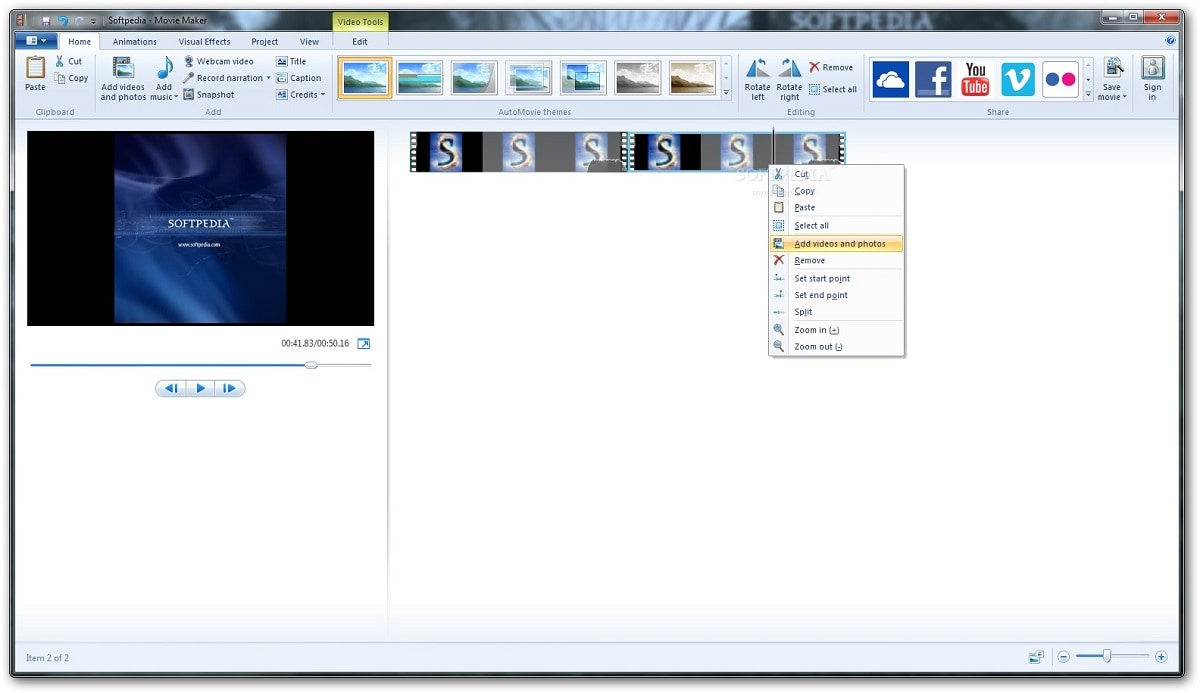
3. iMovie
O pacote de edição de vídeo da Apple está para o OS X o que o Movie Maker está para o Windows. Qualquer pessoa que já tenha usado um Mac usará o iMovie em algum momento, pois o software é poderoso, mas simples o suficiente para todos os tipos de usuários. Na verdade, a Apple tem melhorado constantemente o iMovie ao longo dos anos até o ponto em que agora ele deve ser a escolha certa para qualquer edição de vídeo simples.
Prós :
- Interface bonita e elegante.
- Extremamente fácil para iniciantes na edição de vídeo.
- Várias ferramentas de áudio.
- Pode editar duas trilhas de vídeo de uma vez.
- A correspondência de cores faz maravilhas.
- Suporte para resoluções de até 4K.
- Integra-se perfeitamente com outros produtos Apple.
Contras:
- Controles limitados.
- Oferece pouca flexibilidade.
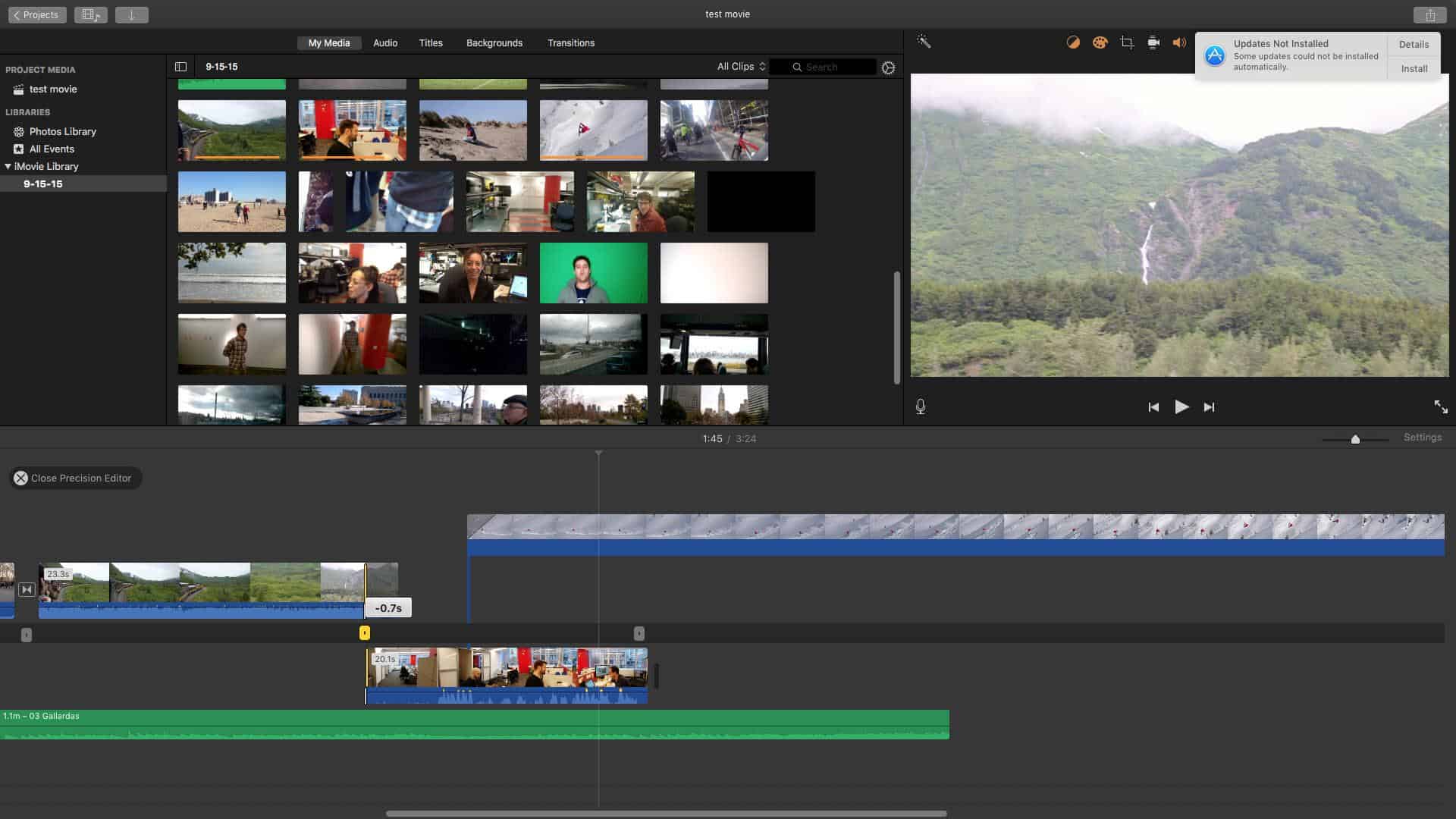
Conclusão
Vamos saber no comentário se o software de edição de vídeo acima funciona para você na edição de seus vídeos gravados no OBS.
Grave uma apresentação de PowerPoint perfeita com áudio. Aprenda as melhores maneiras rápidas de transformar seu áudio em um vídeo atraente.
Por João Pedro Mar 17, 2025 14:58 PM
Aprenda maneiras para gravar transmissões de vídeo ao vivo do YouTube por qualquer dispositivo. Aqui estão os métodos adequados para gravar vídeos do YouTube por diferentes dispositivos.
Por João Pedro Mar 17, 2025 14:57 PM
Você deseja gravar uma live do YouTube para poder visualizá-la sempre que quiser? Aqui estão os melhores gravadores de transmissão ao vivo do YouTube para diferentes dispositivos.
Por João Pedro Mar 17, 2025 14:57 PM